Les réseaux de protocole Internet (IP) utilisent Dynamic Host Configuration Protocol ou DHCP comme protocole de réseau car il s’agit d’une configuration sûre et fiable. Il permet aux utilisateurs d’affecter de manière dynamique et transparente des adresses IP. Si un serveur DHCP est installé et configuré sur votre réseau, tous les clients compatibles DHCP peuvent obtenir des adresses IP chaque fois qu’ils rejoignent le réseau. Cela aide énormément à réduire le temps requis pour configurer et reconfigurer les ordinateurs sur un réseau.
Cependant, parfois, vous rencontrez des problèmes lors de la connexion à l’internet. Après avoir essayé toutes les étapes de dépannage, un message d’erreur s’affiche sur l’écran« DHCP n’est pas activé ». Si DHCP n’est pas activé sur votre ordinateur Windows, cette astuce vous montrera comment activer ou désactiver DHCP pour Ethernet, Wi-Fi ou connexion filaire au réseau local dans Windows 10.
Activer DHCP pour Ethernet ou Wi-Fi
Ouvrez ‘ Panneau de configuration ‘, tapez ‘ Centre Réseau et partage ‘ dans la zone de recherche du panneau de configuration et appuyez sur la touche Entrée.
Cliquez sur le lien « Modifier les paramètres de la carte» . Si vous utilisez une connexion Ethernet, cliquez avec le bouton droit de la souris sur l’option et sélectionnez « Propriétés« .
Si vous avez activé une connexion haut débit, choisissez Wi-Fi et suivez la même étape que celle mentionnée ci-dessus.
Ensuite, sous la fenêtre Propriétés Ethernet / Wi-Fi, recherchez et double-cliquez sur l’élément ‘Protocole Internet Version 4 (TCP / IPv4) ‘ tel qu’illustré dans la capture d’écran ci-dessous.
Une fois terminé, la zone Propriétés de la version 4 du protocole Internet apparaîtra. Pour activer DHCP, cochez simplement les boutons radio:
- Obtenir une adresse IP automatiquement.
- Obtenir les adresses des serveurs DNS automatiquement.
Windows 10 pourra maintenant récupérer l’adresse IP du serveur DHCP.
Pour désactiver DHCP, décochez ces options.
Après avoir choisi d’activé ou désactivé DHCP, c’est très facile de vérifié sont état, exécutez la commande suivante dans CMD:
ipconfig /all
Ici, vous pourrez voir si DHCP Activé … Oui / Non.
Si le problème persiste, vérifiez les paramètres de votre pare-feu et assurez-vous que le pare-feu ne bloque pas votre connectivité Internet. Certains logiciels antivirus peuvent par défaut bloquer toute connexion inconnue comme mesure de sécurité. Dans ce cas, vous pouvez essayer de restaurer les paramètres par défaut pour le pare – feu Windows et voir si cela vous aide.
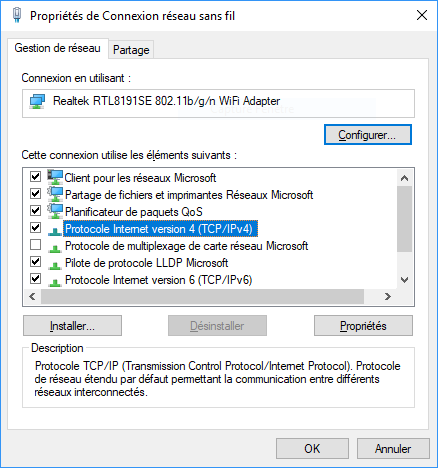
Merci. Explication plus claire que sur le site de Microsoft
Merci pour ces explications. Je tournais en rond depuis plusieurs jours, et là… En quelques clic le miracle s’est produit! Mille mercis!
René